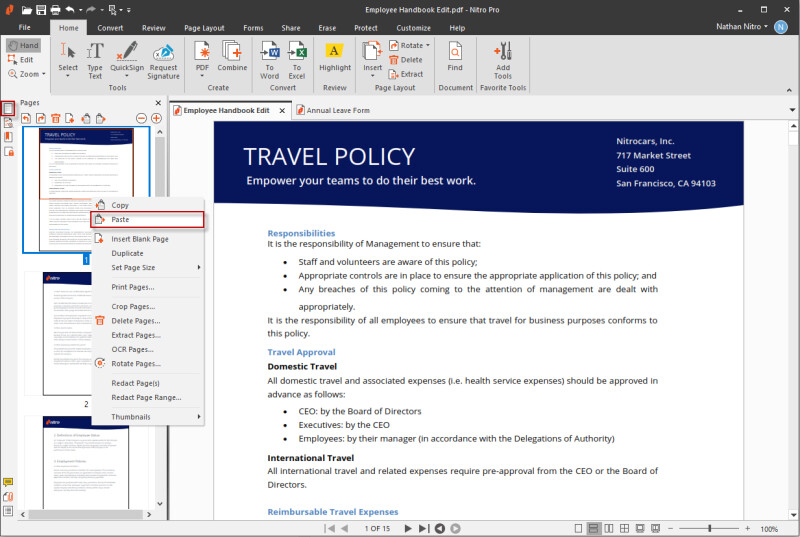Nitro Pro vous permet de combiner des pages de plusieurs PDF en un seul fichier. Lors de l'insertion de pages, vous pouvez choisir d'insérer un document entier ou seulement une plage de ses pages.
Comment insérer des pages dans un PDF :
- Il existe deux manières de sélectionner l'outil Insérer des pages :
- Sous l'onglet Accueil , dans le groupe Pages , cliquez sur Insérer.
- Sous l'onglet Mise en page , dans le groupe Pages , cliquez sur Insérer.
- Dans le Ouvert boîte de dialogue, sélectionnez le document à insérer
- Cliquez sur Ouvrir
- Dans le Insérer des pages boîte de dialogue, sélectionnez parmi les options de plage de pages disponibles et spécifiez où les pages doivent être placées dans votre fichier
- Cliquez sur Insérer
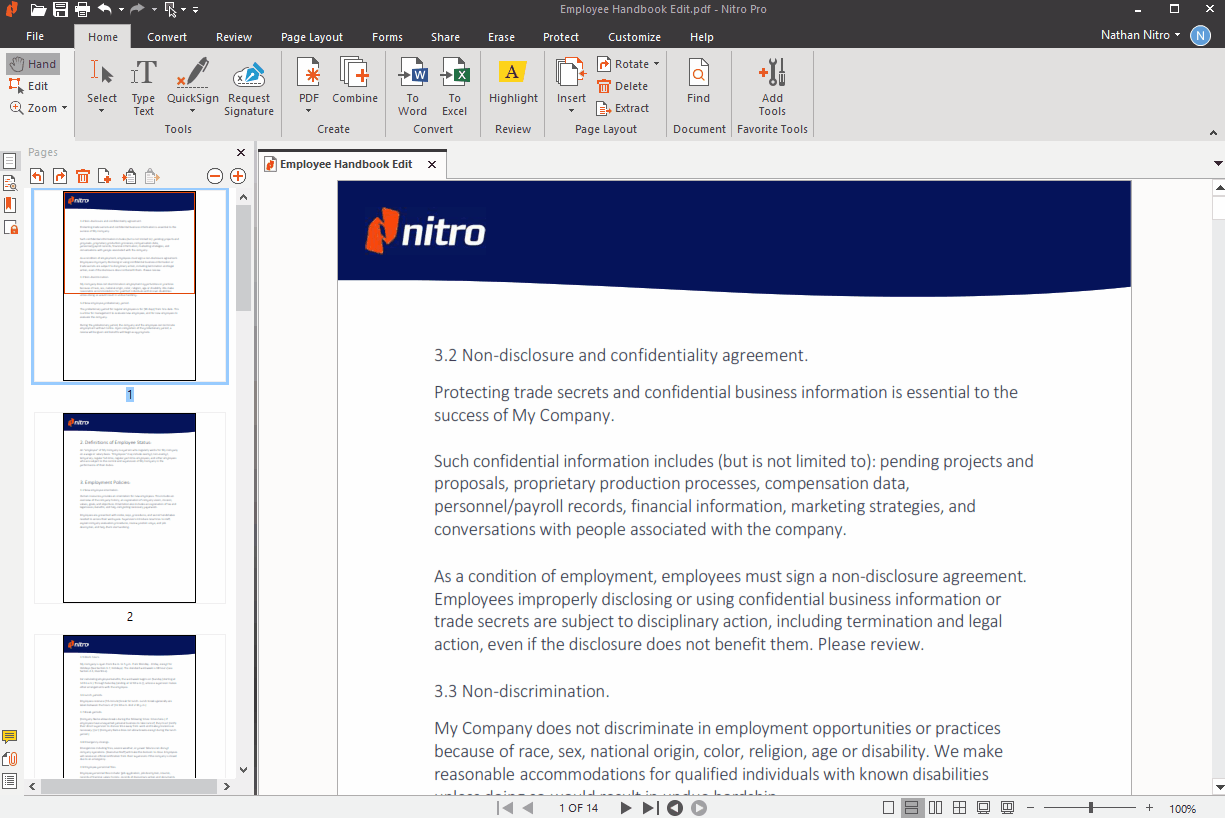
Comment insérer un PDF complet dans un PDF ouvert via le volet Pages :
- Dans les onglets de navigation de la barre latérale (affichés sur le côté gauche de la fenêtre de l'application), cliquez sur le bouton Pages onglet pour afficher le Pages vitre
- Faites glisser un fichier PDF de l'Explorateur Windows directement dans le Volet des pages pour l'insérer à une position exacte parmi les pages de votre fichier PDF
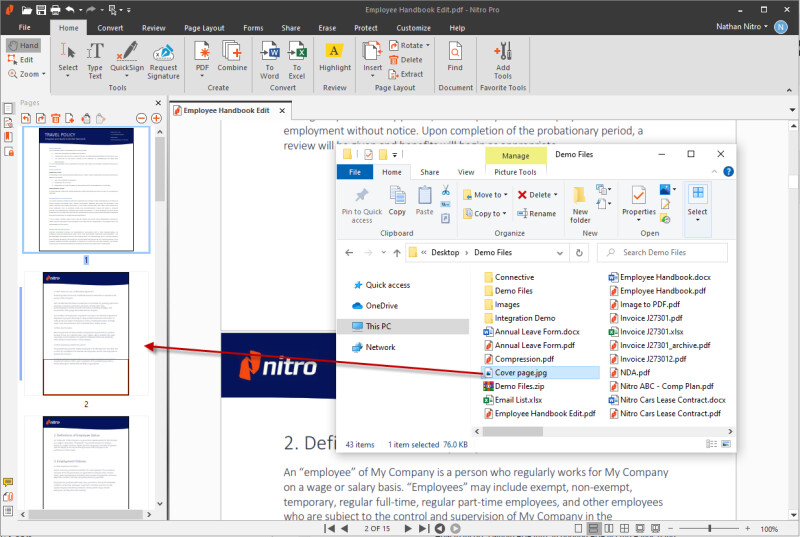
NOTE: Vous pouvez également faire glisser n'importe quel fichier compatible de l'Windows Explorer directement dans le volet Pages pour l'insérer, car Nitro convertira temporairement le fichier glissé en un PDFs avant qu'il ne soit placé à la position exacte parmi les pages de votre fichier PDFs
Comment insérer une page dans un PDF à l'aide du scanner :
- Il existe deux manières de sélectionner l'outil Insérer à partir du scanner : -1 . Sur le Domicile onglet, dans le Pages groupe, cliquez sur la flèche sous le Insérer bouton, puis sélectionnez Insérer à partir du scanner.2 . Sur le Mise en page onglet, dans le Pages groupe, cliquez sur la flèche sous le Insérer bouton, puis sélectionnez Insérer à partir du scanner.
- Dans la boîte de dialogue Paramètres de numérisation unique , sélectionnez les options requises et cliquez sur Numériser
- Une fois l'analyse terminée, vous pouvez choisir de numériser une autre page ou de terminer le processus d'analyse
- Une fois la numérisation terminée, dans le Insérer des pages boîte de dialogue, sélectionnez parmi les options de plage de pages disponibles et spécifiez où les pages doivent être placées dans votre fichier
- Cliquez sur OK

ASTUCE : Vous trouverez plus d'informations sur la création de PDFs de documents à partir du scanner ici.
Comment insérer une page dans un PDF via le Presse-papiers :
- Sélectionnez une image et copiez-la dans votre presse-papiers
- Il existe deux manières de sélectionner l'outil Insérer à partir du presse-papiers :
- dans le Insérer une page à partir du presse-papiers boîte de dialogue, sélectionnez parmi les options de plage de pages disponibles et spécifiez où les pages doivent être placées dans votre fichier
- Cliquez sur OK
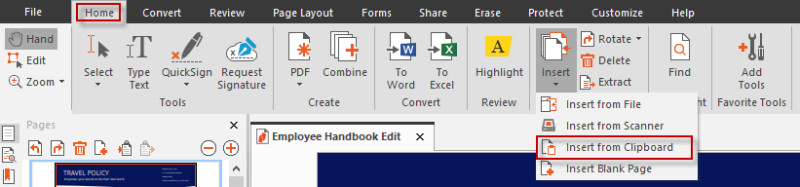
Comment insérer une page blanche dans un PDF :
- Il existe deux manières de sélectionner l'outil Insérer une page vierge :
- dans le Insérer une page vierge boîte de dialogue, sélectionnez parmi les options de plage de pages disponibles, les dimensions et l'orientation de la page et spécifiez où les pages doivent être placées dans votre fichier
- Cliquez sur OK
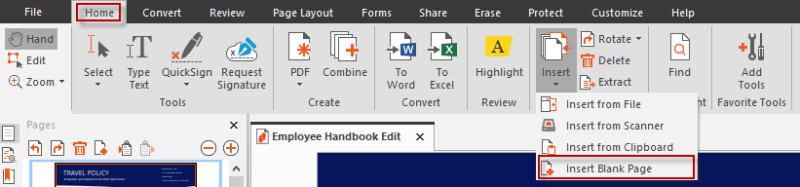
Comment insérer une page vierge dans un PDF ouvert via le volet Pages :
- Dans les onglets de navigation de la barre latérale (affichés sur le côté gauche de la fenêtre de l'application), cliquez sur le bouton Pages onglet pour afficher le Pages vitre
- Sélectionnez l'emplacement dans le Volet des pages puis cliquez sur le bouton Insérer une page vierge situé en haut du volet Pages pour ajouter une nouvelle page vierge après l'emplacement sélectionné.
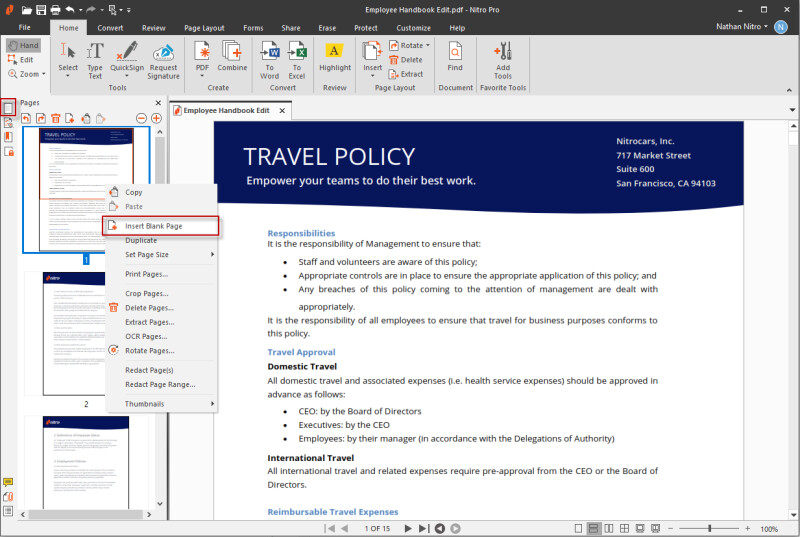
Comment copier des pages d'un PDF à un autre :
- Ouvrez les fichiers PDF source et de destination dans Nitro Pro
- Avec le fichier PDF source en vue, ouvrez le volet Pages pour afficher les vignettes des pages
- Localisez la page qui sera copiée, puis faites-la glisser vers le deuxième fichier PDF comme suit :
- Dans le Déposer clic sur le menu Sauvegarder pour valider la nouvelle page dans le document